Tecnobits - 电脑 - 如何与 Google 地图共享位置或地址?
如何与以下人员共享位置或地址 谷歌地图? 如果您想知道如何与他人分享特定位置或地址 你的朋友们 或者家人,您来对地方了!借助 Google 地图,您可以轻松地与任何人共享位置或地址,无论他们是远还是近。无论是在特定地点见面、引导某人到您的位置还是只是向他们展示一个有趣的地方,在本文中我们将解释 步步 怎么做。 没有 错过它!
一步一步➡️如何与Google 地图共享位置或地址?
如何共享位置或地址 与谷歌地图?
在这里,我们介绍如何快速轻松地与 Google 地图共享位置 或地址:
打开应用程序 从谷歌地图 在您的移动设备上或在网络浏览器中打开它。
搜索位置或地址 您想要在 Google 地图搜索框中分享的内容。
点击或单击 点击地图上的 位置标记即可显示包含详细信息的 卡。
详情卡上,向上滑动可查看更多选项。
选择选项“共享” 出现在可用选项中。
将出现共享选项 通过不同的应用程序和方法获取位置或地址。
选择您喜欢的选项 分享位置或地址。您可以通过发送 短信, 电子邮件, 社会网络等等。
选择选项后 如果需要, 相应的应用程序将打开,您可以与您的联系人共享位置或地址。
独家内容 - 点击这里 如何更改鼠标颜色就是这样! 通过执行这些简单的步骤,您可以轻松地与 Google 地图共享位置或地址。
Q&A
1. 如何与 Google 地图共享位置或地址?
在移动设备上打开 Google 地图应用程序或在浏览器上访问 Google 地图网站。
在搜索字段中搜索您要共享的位置或地址。
点击地图上的位置或地址图钉以打开更多信息。
在位置或地址信息卡上向上滑动。
点击“共享”按钮或共享图标。
选择您想要共享位置或地址的应用程序或方法。
完成所选应用程序或方法所需的步骤以共享位置或地址。
2. 如何通过短信分享谷歌地图上的位置?
请按照第一部分中的步骤 1 至 5 进行操作。
在应用程序或共享方法列表中选择消息传递选项。
选择您要将位置信息发送到的联系人或号码。
发送包含共享位置的消息。
3. 如何通过电子邮件共享 Google 地图上的位置?
请按照第一部分中的步骤 1 至 5 进行操作。
在应用程序或共享方法列表中选择电子邮件选项。
输入收件人的电子邮件地址。
在电子邮件中添加主题和消息 (可选)。
发送带有 共享位置的电子邮件。
独家内容 - 点击这里 什么是数据存储?4. 如何通过社交网络分享 Google 地图上的位置?
请按照第一部分中的步骤 1 至 5 进行操作。
从应用程序或共享方法列表中选择所需的社交网络选项。
登录到您的帐户 社交网络 如果有要求的话。
完成所选社交网络所需的任何其他步骤。
在社交网络上发布或分享位置。
5. 如何使用链接在 Google 地图上共享地址?
请按照第一部分中的步骤 1 至 5 进行操作。
从应用程序或共享方法列表中选择复制链接或共享链接选项。
将链接粘贴到您想要共享的位置,例如,in 一条短信 或电子邮件。
发送带有共享地址链接的消息或电子邮件。
6. 如何在 iPhone 上与 Google 地图共享位置或地址?
打开 iPhone 上的 Google 地图应用。
请按照第一部分中的步骤 2 至 7 进行操作。
独家内容 - 点击这里 如何使用My.config从PC获取信息7. 如何在 Android 设备上与 Google 地图共享位置或地址?
在 Android 设备上打开 Google 地图应用。
请按照第一部分中的步骤 2 至 7 进行操作。
8. 如何在计算机上与 Google 地图共享位置或地址?
在计算机上的浏览器中访问 Google 地图网站。
请按照第一部分中的步骤 2 至 7 进行操作。
9. 如何在 Google 地图上共享建筑物内的特定位置?
按照第一部分中的步骤 1 至 5 选择建筑物内的大致位置。
点击地图上建筑物内的特定位置以放置标记。
向上滑动位置信息卡可打开更多详细信息。
点击“共享”按钮或共享图标。
完成所选应用程序或方法所需的步骤以共享特定建筑位置。
10. 如何与其他语言的 Google 地图共享位置或地址?
请按照第一部分中的步骤 1 至 5 进行操作。
在应用程序或浏览器设置中搜索并选择您的首选语言。
如果所选位置或地址共享应用程序或方法需要任何特定语言设置,请执行其他步骤。
塞巴斯蒂安维达尔我是 Sebastián Vidal,一位热衷于技术和 DIY 的计算机工程师。此外,我是 tecnobits.com,我在其中分享教程,以使每个人都更容易访问和理解技术。